- Autorius Jason Gerald [email protected].
- Public 2023-12-16 11:25.
- Paskutinį kartą keistas 2025-06-01 06:07.
„Mac OS X“turi daugybę pritaikymo neįgaliesiems funkcijų, kurios gali padėti jos vartotojams. Vienas iš jų yra galimybė padidinti žymeklio dydį, kad būtų lengviau jį rasti ir peržiūrėti. „Mac OS X.11 El Capitan“taip pat siūlo galimybę laikinai priartinti žymeklio ekraną judinant pelę pirmyn ir atgal.
Žingsnis
1 metodas iš 2: „Mac OS 10.8“ir naujesnė versija
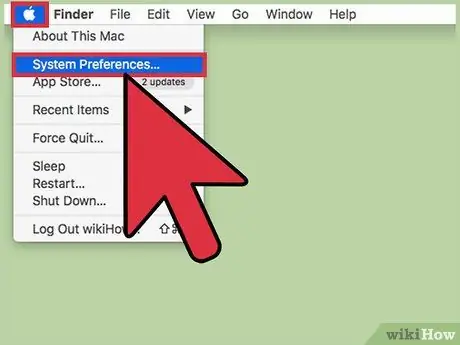
Žingsnis 1. Atidarykite sistemos nuostatų programą
Jei šios parinkties negalima naudoti doke, spustelėkite „Apple“logotipą () viršutiniame kairiajame ekrano kampe. Išskleidžiamajame meniu pasirinkite Sistemos nuostatos.
Šios instrukcijos taikomos „Mac OS 10.8 Mountain Lion“, 10.9 „Mavericks“, 10.10 „Yosemite“ir 10.11 „El Capitan“. Jei naudojate ankstesnę „Mac OS X“versiją, pereikite prie kito metodo
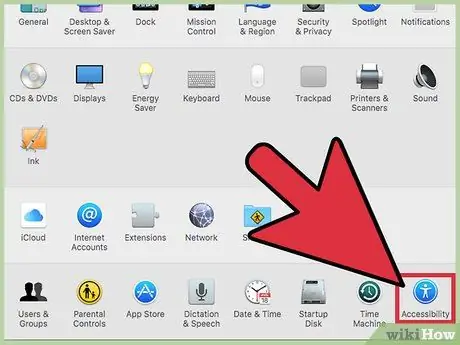
Žingsnis 2. Spustelėkite „Prieinamumas“
Ieškokite mėlyno apskritimo piktogramos su balta lazdos figūra viduje. Jei jis nepasiekiamas, lango viršuje esančioje paieškos juostoje įveskite „Prieinamumas“. Atitinkamas mygtukas bus pažymėtas vėliau.
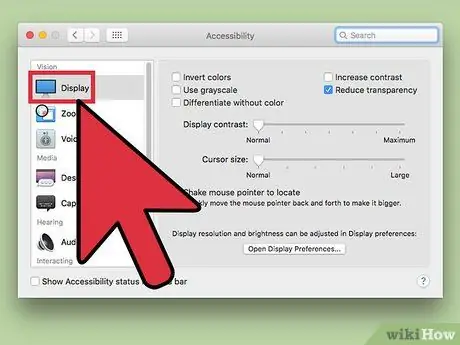
Žingsnis 3. Kairiojoje srityje pasirinkite „Ekranai“
Ši parinktis yra šalia darbalaukio ekrano vaizdo.
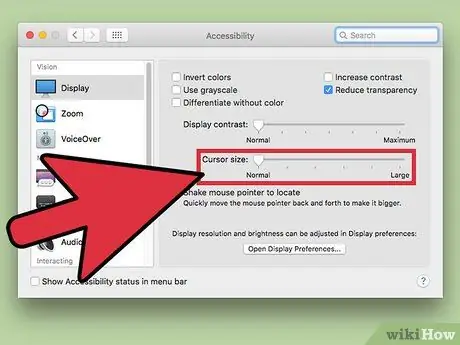
Žingsnis 4. Stumkite juostą „Žymeklio dydis“
Spustelėkite, laikykite nuspaudę ir vilkite slankiklį į dešinę, kad padidintumėte žymeklio dydį.
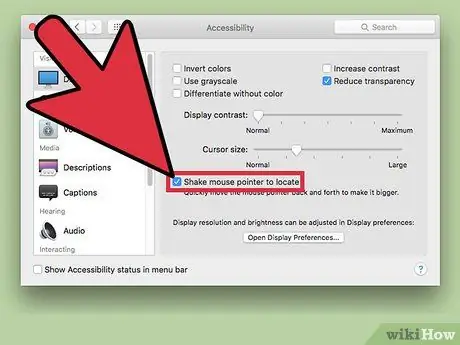
Žingsnis 5. Sužinokite apie pelės braukimo ar purtymo parinktis
Jei naudojate „Mac OS X 10.11 El Capitan“, po žymeklio dydžio juosta galite pamatyti kitą funkciją „Sukratykite pelės žymeklį, kad surastumėte“. Jei langelis pažymėtas, žymeklio dydis laikinai padidės, kai pelė greitai judinama ar purtoma.
- Ši funkcija negalima „Mac OS X 10.10“ar senesnėse versijose.
- Sukamas žymeklio judėjimas veikia geriau nei judesys į šoną.
2 metodas iš 2: „Mac OS“10.4-10.7
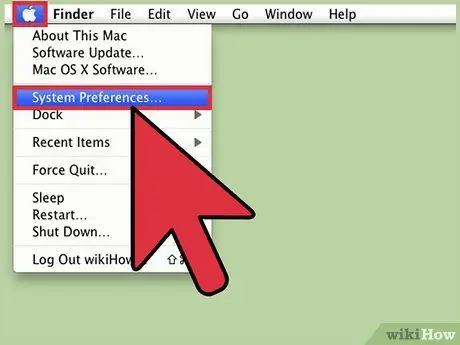
Žingsnis 1. Atidarykite sistemos nuostatų programą
Spustelėkite „System Preferences“piktogramą „Dock“arba pasirinkite ją iš išskleidžiamojo meniu viršutiniame kairiajame ekrano kampe.
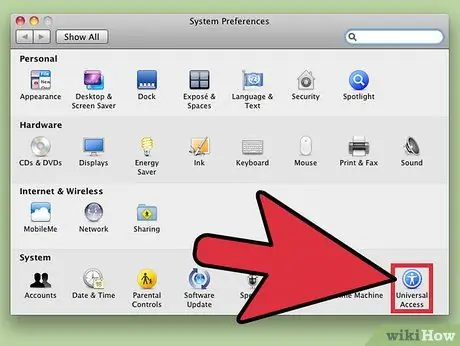
Žingsnis 2. Spustelėkite „Universali prieiga“
Šis mygtukas yra skyriuje „Sistemos“.
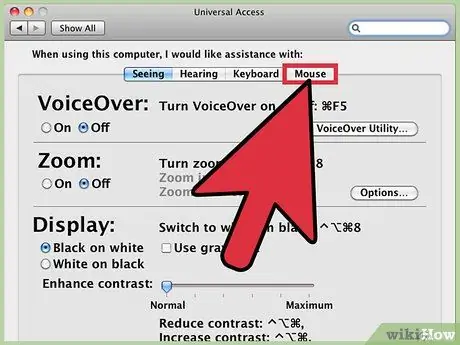
Žingsnis 3. Ieškokite skirtuko „Pelė“arba „Ekranas“
Žymeklio dydžio parinktys yra viename iš šių skirtukų, atsižvelgiant į naudojamą OS X versiją:
- "Parodymai"
- "Pelė"
- „Pelė ir pelės klavišas“
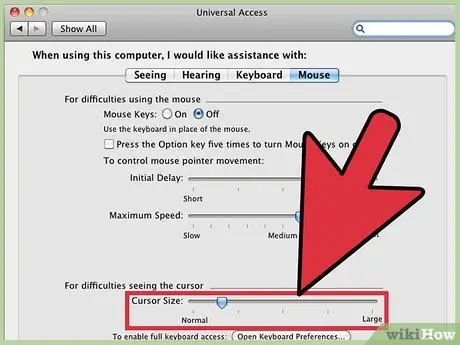
Žingsnis 4. Pakeiskite žymeklio dydį
Viename iš šių skirtukų yra slankiklis „Žymeklio dydis“. Spustelėkite ir vilkite slankiklį, kad padidintumėte pelės žymeklio dydį.
Patarimai
- „Mac OS X“versiją galite patikrinti spustelėję „Apple“logotipą () viršutiniame kairiajame ekrano kampe, tada pasirinkę „About This Mac“.
- Ši parinktis gali būti nepasiekiama ankstesnėse „Mac OS X“versijose (10.3 ar ankstesnėse).






